おすすめのペンタブレットの選び方

ペンタブレット(ペンタブ)は、パソコンにUSBケーブルを繋げて、イラストや手書き文章を制作できるデジタル機器です。
最近では修正が楽なのもあり、デジタルイラスト制作を始める方や、アナログからデジタルを始める人も増えてきました。
下記では初心者向けですが、ペンタブのおすすめの選び方をまとめてみました。よければ参考にしてみてください!
板タブレットと液晶タブレットの違い
はじめにペンタブレットには板タブレットと液晶タブレットがあります。どちらで始めた方がいいのか?については、使い方や値段が違うので特徴を見て判断してみましょう。
■板タブレット

板ペンタブレットは、タブレットに描いたものが、モニターに反映されるものです。値段も安いこともあり、板タブを使っている方の方が多いと思います。
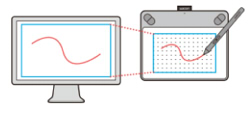
描くときはタブレットではなく、モニターを見ながら描くので、アナログで絵を描いているなら、少し戸惑うかもしれません。人によって慣れるまで時間が掛かるかもしれませんが、一度慣れたらスラスラ描くことができると思います。
■液晶ペンタブレット

反対に、〔液晶ペンタブレット〕はアナログのように直接画面に描けるものになります。アナログと同じように描きたい方に向いています。ただし、基本的に液タブは、板タブよりも価格は高いです。
以下は板タブについての解説になるので、液タブに関しては「液晶ペンタブレットの選び方」の記事を参照してみてください。
ペンタブの特徴
まず、デジタルイラストが初めてなら、ペンタブがどんなものなのか把握しておくことをおすすめします!
デジタル製品というと難しいイメージをお持ちの方もいるかもしれませんが、ちょっとしたポイントを知っておくだけで選びやすくなると思います。
マウスよりもペンタブの方が線を綺麗に描ける!
マウスを使ってデジタルイラストを制作している人もいると思いますが、綺麗な線をうまく描けなくて苦労しているかもしれません。
うまく線を描けない場合、ペンタブを使った方が綺麗な線をひく事ができます。
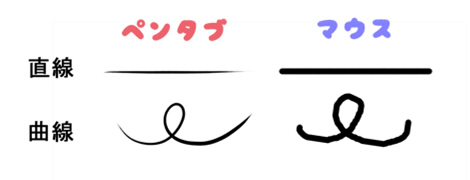
上の画像は、同じ設定でペンタブとマウスを使って線を引いてみました。比較してみると違いがわかると思います。
お絵かきソフトやペンタブの設定で、鉛筆や筆の質をカスタマイズできるので、鉛筆やシャープペンのような線を引くことができます。デジタルイラストを始めるならペンタブをおすすめします!
・筆圧感知があるので、ペンの筆圧による力加減で線を調整できる
・ペンの設定を細かくカスタマイズできる
・イラストだけではなく、手書きの文章や、年賀状作成にも向いている
・マウスよりも早くイラストや文章を制作できる
ペンの読取可能範囲

上記で少し触れましたが、板タブは、読取可能範囲に描いたものがディスプレイに反映されます。
読み取り可能範囲とは、タブレット本体のペンが反応する部分を指します。メーカーの製品で読み取り可能範囲が狭いことがありますが、板タブの基本的な仕様になります。
板タブはアナログとは違い、紙を見ながら描くわけではないので、はじめてペンタブを触る人は操作が難しいかもしれませんが、少し練習したらすぐに慣れると思います。
個人差がありますが、私は毎日デジタルイラストを制作して、1~2週間で慣れました。描く量が多い人なら数日で慣れると思います。
タッチパネル機能
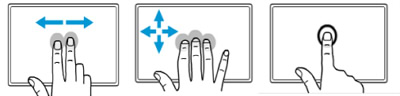
ペンタブにはタッチパネル(マルチタッチ)機能が付いていることがあります。
タッチ機能とはスマホ操作のように、タブレットをタッチしてツールを操作できる機能のことです。タッチパネル付きの製品は、付いていない製品と比べると、値段も高いことがあるので選ぶときに気をつけましょう。
※タッチ機能が付いている製品は、ペンタブの設定でON/OFFできます。
ファンクションキー
ファンクションキーとは、ペンタブのサイド、または上部に付いているボタンのことです。この部分に、クリックやショートカットを設定することができます。こちらもタッチパネル機能と同じように設定でON/OFFを切り替えることができます。

私が使っているワコムの「Intuos5」も、いくつかファンクションキーが付いていますが、個人的に不要なのでOFFにしています。キーボードとペン操作だけでデジタルイラストをやりたい人には不要かもしれません。
製品によってはファンクションキーが付いていないペンタブも販売されています。ワコム製品だとファンクションキーが付いていない「CTL-672/K0-C」というペンタブレットも販売されています。
筆圧レベル

ペンタブ製品には「筆圧レベル」というものがあります。ペンタブの性能の1つなので、ぜひ覚えてみてください。
筆圧レベルとは、ペンの読み取り性能の数値になります。数値が高いと、線の強弱を付けやすくなるので、よりアナログ作業に近い感覚で描くことができます。基本的に筆圧レベルは高い方がいいですが、個人的に2048レベルほどあれば十分だと感じます。
ただ、筆圧レベルの高さを実感できるかどうかは、各ユーザーの感覚的による部分が大きいので、あまり神経質にならなくてもいいと思います。
基本的な筆圧レベル
ペンタブレット製品でよく見られる筆圧レベルとして、1024レベルや2048があります。その他、最新のワコムのペンタブでは〔PTH-660/K0〕が筆圧レベル8192となっています。
2018年現在では、ワコム以外のメーカーでも8192レベルのペンタブレットが多くなってきました。ペンタブを選ぶ基準として筆圧レベルを目安に選んでみるのもいいかと思います。
ペンタブレットのコードレス

タブレット(本体)についているケーブルの位置は、ペンタブレットによって若干異なります。大体左側についていることが多いですが、本体によっては右側に付いていることがあります。
USBケーブルが邪魔になってしまう場合は、別売りの〔ワイヤレスキット〕を使うことで、ケーブルなしで作業することができるので、利用してみるのもいいかもしれません。
ただ、個人的にコードレスは遅延することがあるので、ケーブルの配置や収納できるものを使った方が作業しやすいと思います。
ペンタブレットのサイズの選び方
ペンタブを選ぶときに重要になってくるのが、サイズです。ペンタブの大きさによっては、描きづらさを感じることもあります。
ペンタブレットのサイズの違い

SサイズとMサイズ以外にもさらに大きいLサイズがありますが、ここでは一般的な大きさのSとMサイズのポイントを書きました。
○Sサイズ
描くスペースは横にしたハガキと同じくらいの大きさです。Mサイズと比べると一回りほど小さいです。持ち運びや置くスペース的にはSサイズ!
手首の振りを使ってイラストを描いている人におすすめなサイズです。
○Mサイズ
描くスペースはハガキを縦に二枚置いて少しスペースが空くくらい。Sサイズと比べると一回り大きいですが、手が大きめな人にも使いやすいです。
腕の振りを使ってイラストを描いている人に向いています。
サイズや性能によって値段は変わってきます。メーカーによっては、SサイズとMサイズで価格も大きく差があるので、予算と相談しながら決めましょう。
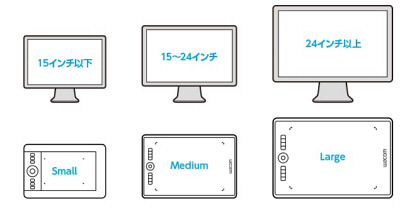
参考:ワコム
ちなみに、ワコムではモニターサイズに合わせて選ぶことを推奨しています。どのサイズを選んでいいかわからない場合は、参考にしてみましょう。
ただ、個人的にモニターは買い換えることもありますし、ペンのストローク範囲は使っているペイントソフトの操作によるところが大きいので、あまり気にしなくていいと感じます。実際に、私は23インチのモニターで、Sサイズのペンタブを使っていたことがありますが、問題なくイラストを描けました。
ペンタブサイズを選ぶ時に気をつけたいこと
初めてペンタブを購入する方は、どのサイズを選んでもいいと思いますが、同じSサイズでもメーカー製品ごとに大きさは変わってくるので注意しましょう。また、SとMとでは結構大きさは違うので、作業する机に合わせて、幅や高さを測っておくことをおすすめします。
それと、ペンタブ製品によってはLサイズもありますが、どのメーカーでも基本的にS/Mサイズから選んでおけば問題ないと思います。
電子ペンの説明
基本的にペンタブのペンは、、鉛筆・シャープペン・ボールペンより少し太めです。ペンの先に専用の芯を付けて描くことになります。

デジタルで使うペンには、ショートカットボタンがついていてるので、ボタンの位置を考えて持つ工夫が必要です。実際に絵を描いていると、ボタンが反応してしまい、描きづらいことがありますが、ペンのボタンは設定で、押しても反応しないようにできます。
■ペンの充電について
ワコムのペンタブレットの場合、ペン入力に充電を必要としませんが、他メーカーの場合はペンを充電しないと使えない場合があります。
充電時間はよほどのことがない限り気にならないと思いますが、お絵かき作業は長時間することがほとんどなので、気になる場合は、ワコム製品や、充電がいらないメーカー製品を選んだ方がいいと思います。
ペンタブレットの消耗品
アナログより多くありませんが、デジタルイラストにも消耗品がいくつかあります。
ペンの芯
消耗品の1つが「芯」です。芯は描く人によって力加減が変わるので、削れるスピードは違いますが、長時間作業することで少しずつ削れていきます。
ワコムのペンタブだと、最初に何本か予備が付いています。なくなった場合は別売りで芯のみ販売されています。

オーバーレイシート

他にも価格の高いペンタブには、オーバーレイシートというものが付いています。通常のペンタブは表面がツルツルしていますが、オーバーレイシートが貼ってあるペンタブはザラザラとした表面で、ストロークしやすくペンの強弱も付けやすくなっています。
オーバーレイシートの交換は必須ではないので、1度も交換せず使っている方も多いです。傷が付いてストロークしづらくなったら交換する程度の認識で大丈夫です。
ペンタブはどのメーカーを選んだほうがいい?

ペンタブで人気のメーカーといえば、Wacom(ワコム)から販売されている製品です。イラストレーターの7割~8割がワコムのペンタブを使っているとされています。Intuos・IntuosProや、Bambooシリーズが有名です。
ただ、最近ではワコム以外のペンタブも性能があがり、値段も安いので好みで決めてしまってもいいと思います。
ワコム以外のペンタブレットメーカーとしては、HuionやXP-PENが価格の安いペンタブを販売しています。ちょっとした手書き文章を作成したい方は、安い製品でも十分だと思います。
メーカーごとの特徴は「ワコムと他ペンタブレットメーカーの比較」にまとめましたので参照してみてくださいね。
おすすめのペンタブメーカー
人それぞれ好みが違いますので、おすすめのペンタブレットをあげるのは難しいですが、付属ソフトや価格を見比べると使いたいものが見つかると思います。
Wacom(ワコム)
ワコムのペンタブレットでは、価格の安いIntuosシリーズがあります。はじめてお絵かきする人にも使いやすいと思います。
他にもランクアップした筆圧感知が高く、ファンクションキー数が多いIntuos Proシリーズもあります。パッケージの内容、モデル名は販売時期によって変更されることがあるので注意。
価格はペンタブの大きさによっても、だいぶ変わるので購入する際は気をつけましょう。
ワコムの性能の良い板タブについて
 |
 |
| 2017年モデルPTH-660/K0 |
2014年モデルPTH-651/K1 |
| サイズ:M/L | サイズ:S/M/L |
| 筆圧レベル8192 | 筆圧レベル2048 |
| OS:Windows7以降、最新のSP適用 Mac OS 10.10以降 |
OS:Win8/7(SP1以降)/Vista(SP2以降) Mac OSX10.6.8以降 |
参考:ワコムペンタブレット
ワコムのペンタブレットの安い製品と高い製品の違いとして、上位版のProはファンクションキーの数が多い、筆圧レベルが高い、オーバーレイシートが付いているなどメリットがたくさんあります。
個人的に上位モデルは、オーバーレイシートの効果で、表面がツルツルしていないので、滑らずペンをストロークしやすいのが一番のメリットだと感じます。また、芯の種類が豊富なので、描きやすさを変更しやすいのも利点です。
今から本格的に始めるならProを最初から選んでみてもいいかもしれません。ただ、板タブのなかでも価格は高いので、予算に合わせて選んでみてください。
HUION
HUIONのペンタブは価格が安いです。最近はプリンストン製品が販売終了したものが多いので、安いペンタブレットを探しているのならHUIONも選択肢の1つです。対応OSは7以降なら問題なく使えます。
ワコムと比べると、安いモデルでも筆圧レベルが高いです。その他、液晶ペンタブレットも安価で販売されています。
XP-PEN
XP-PENペンタブレットもHUIONと同じく、低価格で、筆圧レベルが高いペンタブを販売しているメーカーです。
上位モデルや液晶ペンタブレットもワコムと比べると安いので、気軽にデジタルイラストを始める方にも向いています。
おすすめのペイントソフトの選び方

ペンタブレットを選んだら、ペイントソフトを選びましょう!ペンタブにペイントソフトが付いていることがありますが、簡易的な機能しかなかったり、使いづらかったりする場合があります。
そのため、別に無料のペイントソフトか、有料のペイントソフトのどちらかを使う必要があります。
無料ペイントソフトなら「メディバンペイント」をおすすすめします。無料ソフトのなかでは機能が多く、アップデートもしっかりされています。また、トーン素材も多いのでイラストだけではなくマンガ制作したい方にも向いています。
有料のペイントソフトなら、「ペイントツールSAI」か、「クリップスタジオ」の二択になるかと思います。どちらも価格は同じくらいなので、好きな方を選んでみましょう。
デジタル制作に使えるペイントソフトについては、下記の記事にまとめましたので、よかったら参照してみてください。






